Сжать базу данных access 2020
Предотвращение и исправление проблем с файлами баз данных с помощью команды «Сжать и восстановить»
Базы данных могут быстро увеличиваться в размере по мере использования, что иногда снижает их быстродействие. Иногда они могут быть повреждены или повреждены. Вы можете использовать команду » Сжать и восстановить базу данных » для предотвращения и устранения этих проблем. Процесс сжатия не сжимает данные — он уменьшает файл базы данных, убирая неиспользуемое пространство. Команда Сжать и восстановить базу данных также поможет улучшить производительность базы данных.
Подсказка разделение базы данных поможет избежать повреждения файлов базы данных и ограничивает потерю данных за счет сохранения данных в отдельном файле, к которому пользователи не обращаются напрямую.
Что вы хотите сделать?
Способы сжатия и восстановления базы данных
Сжатие и восстановление базы данных можно выполнять несколькими способами. Наиболее распространенный подход — автоматическое сжатие и восстановление базы данных при ее закрытии. Кроме того, вы можете вручную запускать команду Сжать и восстановить базу данных , если открыта база данных и не открыта база данных.
Подготовка
Перед выполнением операции сжатия и восстановления выполните указанные ниже действия.
Создание резервной копии базы данных В ходе восстановления Access может удалить некоторые данные из поврежденных таблиц. Иногда эти данные можно восстановить из резервной копии. В дополнение к стратегии регулярного резервного копирования необходимо выполнить резервное копирование немедленно перед использованием команды Сжать и восстановить базу данных . Дополнительные сведения можно найти в разделе Защита данных с помощью процессов резервного копирования и восстановления.
Получение эксклюзивного доступа к базе данных Для операции сжатия и восстановления базы данных требуется монопольный доступ к файлу базы данных, так как она может привести к отключению других пользователей. Перед выполнением сжатия и восстановления базы данных следует уведомить других пользователей, чтобы они не работали с ней в это время. Дополнительные сведения можно найти в разделе Открытие существующей базы данных Access.
Сообщите пользователям, как долго они не должны работать с базой данных. Если вы регулярно выполняете сжатие и восстановление, отмечайте, как долго выполняется эта операция. Это позволит более точно оценить, как долго пользователи не должны работать с базой данных.
Получение необходимого разрешения для файла базы данных Если у вас нет необходимых разрешений и вам нужно сжать и восстановить базу данных, обратитесь за помощью к системному администратору. Дополнительные сведения можно найти в разделе изменение общего просмотра файлов по сети в Windows 10.
Автоматическое сжатие и восстановление базы данных при ее закрытии
Чтобы автоматически сжимать и восстанавливать базу данных при ее закрытии, установите флажок Сжимать при закрытии. Этот параметр влияет только на открытую в данный момент базу данных. Установите этот параметр отдельно для каждой базы данных, которую вы хотите автоматически сжать и восстановить. В многопользовательских базах данных этот параметр включать не стоит, поскольку из-за него может кратковременно нарушаться доступ к базе данных.
На вкладке Файл выберите пункт Параметры.
В диалоговом окне » Параметры Access » выберите Текущая база данных.
В разделе Параметры приложений установите флажок Сжимать при закрытии.
Нажмите кнопку ОК.
Закройте и снова откройте базу данных, чтобы параметр вступил в силу.
Сжатие и восстановление открытой базы данных вручную
Выберите файл > сведения > Сжать & восстановить базу данных.
Access создает копию сжатой и восстановленной баз данных в том же расположении.
Ручное сжатие и восстановление базы данных, которая не открыта
Если вы не можете напрямую открыть базу данных Access, выполните указанные ниже действия.
Убедитесь в том, что в данный момент файл базы данных не используется другими пользователями.
В Access 2013, Access 2016 и Access 2019:
На странице шаблоны дважды щелкните пустую базу данных.
Нажмите кнопку файл > Закрыть.
Выберите Работа с базами данных > Сжать и восстановить базу данных.
В диалоговом окне База данных для сжатия перейдите к базе данных, которую вы хотите сжать и восстановить, и щелкните ее два раза.
Access создает копию сжатой и восстановленной баз данных в том же расположении.
Сжатие и восстановление поврежденной базы данных при появлении запроса в Access
Если при попытке открыть поврежденный файл базы данных в Access появляется запрос на сжатие и восстановление базы данных, нажмите кнопку Да. Возможны два действия.
Если Access полностью восстановит поврежденный файл, отобразится сообщение об успешном восстановлении и необходимости проверить содержимое базы данных, чтобы убедиться в правильности данных.
Если доступ частично завершился успешно, он отслеживает объекты базы данных, которые не удалось восстановить в системной таблице с именем мсискомпактеррорс. Access откроет таблицу мсискомпактеррорс в режиме таблицы. Если у вас есть резервная копия, созданная перед повреждением базы данных, можно воспользоваться таблицей MSysCompactErrors для определения объектов, которые необходимо импортировать в восстановленную базу данных. Чтобы открыть Системные таблицы, щелкните правой кнопкой мыши заголовок панели навигации, а затем в диалоговом окне Параметры навигации выберите команду Показать системные объекты.
Зачем нужно сжимать и восстанавливать базу данных
Команда Сжать и восстановить базу данных помогает предотвратить и исправить следующие проблемы, которые могут возникнуть с базой данных: увеличение размеров файлов по мере использования и повреждение файлов.
Увеличение размера файлов базы данных по мере использования
По мере добавления и обновления данных, а также изменения их структуры размер файла базы данных увеличивается. Это происходит отчасти из-за добавления новых данных, а отчасти — по другим причинам:
Access создает временные скрытые объекты для выполнения различных задач. Иногда временные объекты остаются в базе данных, когда они уже не нужны.
При удалении объекта базы данных занимаемое им место на диске автоматически не освобождается — файл базы данных по-прежнему занимает место на диске даже после удаления.
По мере заполнения файла базы данных остатками временных и удаленных объектов его быстродействие может снизиться. Объекты могут открываться медленнее, а запросы и операции — выполняться дольше обычного.
Повреждение файлов базы данных
В некоторых случаях файл базы данных может быть поврежден. Если файл базы данных совместно использует сеть и несколько пользователей одновременно работают с этим файлом, этот файл имеет небольшой риск повреждения. Риск повреждения может быть более большим, если пользователи часто редактируют данные в полях MEMO, а риск растет с течением времени. Вы можете устранить этот риск с помощью команды » Сжать и восстановить базу данных «.
Часто этот тип повреждений является результатом проблем с модулем Visual Basic для приложений (VBA) и не является риском потери данных. Однако они могут привести к нарушению структуры базы данных, например потере кода VBA или ошибкам форм.
Иногда повреждение файла базы данных приводит к потере данных. Обычно эта потеря ограничивается потерей последнего действия одного пользователя, то есть единичного изменения данных. Когда пользователь начинает изменять данные и изменение прерывается (например, из-за отказа сетевой службы), Access помечает файл базы данных как поврежденный. Файл можно восстановить, но после восстановления некоторые данные могут отсутствовать.
Примечание: Эта страница переведена автоматически, поэтому ее текст может содержать неточности и грамматические ошибки. Для нас важно, чтобы эта статья была вам полезна. Была ли информация полезной? Для удобства также приводим ссылку на оригинал (на английском языке).
Эффективная база данных Access
Microsoft Access — эффективное ИТ-решение для создания простых баз данных для нужд компании, особенно при ограниченном бюджете. Приведенные в данной статье советы помогут построить эффективные базы данных и сократить время обработки. СОВЕТ 1.

Microsoft Access — эффективное ИТ-решение для создания простых баз данных для нужд компании, особенно при ограниченном бюджете. Приведенные в данной статье советы помогут построить эффективные базы данных и сократить время обработки.
СОВЕТ 1.
Всегда закрывайте Access, если база данных не используется
Неиспользуемую базу данных Access удобно оставить открытой и свернуть, но при этом возникает опасность порчи базы данных, особенно если она коллективно используется в сети. Закрывая файлы базы данных и выходя из Access, пользователь не только освобождает ресурсы и соединения с базой данных, но и исключает порчу информации при неожиданном отключении компьютера.
СОВЕТ 2.
Определение лиц, использующих базу данных
При необходимости создать резервную копию или получить исключительный доступ к базе данных можно выяснить, используются ли файлы базы данных другими лицами. Access отслеживает информацию о соединениях пользователей в файле .ldb, который находится в одной папке с приложением Access. В файле .ldb перечислены имена рабочих станций и имена регистрации всех пользователей, подключенных в данный момент к файлу базы данных Access. Если .ldb-файл не существует, это означает, что никто из пользователей не установил соединение с базой данных и к ней можно получить исключительный доступ или выполнить резервное копирование. Если ldb-файл существует, то его можно открыть в Microsoft Notepad или WordPad. Если файл не удается открыть с помощью этих программ, то следует сохранить его с новым именем, а затем попытаться открыть.
СОВЕТ 3.
Регулярно копируйте базу данных
В сетевой среде необходимо удостовериться, что плановое резервное копирование базы данных выполнено успешно. Прежде чем запустить процедуру резервного копирования, следует убедиться, что все файлы базы данных закрыты; в противном случае открытые файлы могут быть пропущены. Прежде чем приступить к изменению файла базы данных, полезно скопировать файл в резервную папку. Можно выполнить и быстрое копирование, выбрав Tools в панели инструментов Access, а затем Database Utilities и Back Up Database.
СОВЕТ 4.
Компактная база данных менее подвержена разрушению
Сжатие базы данных — один из лучших способов избежать порчи базы данных и повысить производительность. Подобно дефрагментации диска, сжатие базы данных позволяет реорганизовать и оптимизировать используемое и неиспользуемое дисковое пространство в базе данных благодаря удалению старых файлов Access и их замене компактными версиями. Если база данных Access размещена в файловой системе NTFS, то лучше всего установить файловые разрешения и применить защиту на уровне пользователя Access, так как в процессе сжатия всем разрешениям файлового уровня присваиваются стандартные значения. Начать сжатие базы данных необходимо с ее резервного копирования. Требуется выбрать Tools из панели инструментов Access, затем Database Utilities и запустить процедуру Compact and Repair Database. При использовании сценария Visual Basic for Applications (VBA) компактную базу данных можно получить с помощью команды Application.CompactRepair(SourceFile,DestinationFile, LogFile)
СОВЕТ 5.
Разделение базы данных на внешний и внутренний компоненты
При проектировании многопользовательской базы данных Access имеет смысл разделить информацию на две части — внешнюю и внутреннюю, чтобы преодолеть ограничение в 2 Гбайт, накладываемое на размер базы данных, и повысить производительность. Например, внешний компонент может содержать формы, отчеты, запросы и модули, а во внутренней базе данных могут храниться таблицы данных. Благодаря разделению базы данных упрощается ввод новых и изменение существующих данных. Например, после разделения достаточно обновить только внешнюю базу данных для изменения форм и отчетов, а внутренняя база данных остается без изменений. Чтобы разделить базу данных, следует выбрать меню Tools из панели инструментов Access, затем пункт Database Utilities и активизировать функцию Database Splitter.
При работе в глобальной сети более эффективно загрузить внешний компонент, чем базу данных, содержащую все объекты (формы, записи и таблицы). Чтобы избежать порчи базы данных в многопользовательской среде, рекомендуется компилировать внешнюю базу как базу данных MDE (т. е. базу данных Access), выбрав меню Tools из панели Access, затем пункт Database Utilities и функцию Make MDE File. После этого MDE-файл следует разослать по локальным машинам пользователей.
СОВЕТ 6.
Создание первичного ключа для предотвращения дублирования записей
Фундаментальное правило проектирования баз данных — освободить базу данных от дублированных записей. Простой способ избавиться от дублированных записей — определить первичный ключ или набор первичных ключей, уникально идентифицирующих каждую запись в таблице. Первичный ключ также играет роль уникального индекса или идентификатора. Некоторые примеры первичных ключей — номер элемента (AutoNumber), номер социального обеспечения или местоположение. В Access существует три типа данных первичных ключей: AutoNumber, с одним и несколькими полями. Чаще используются первичные ключи AutoNumber и ключи с одним полем.
СОВЕТ 7.
Использование индекса для ускорения обработки
Благодаря использованию индексов ускоряется сортировка и извлечение записей в таблице. Поле, используемое в качестве индекса, часто определяется тем, какое поле (или поля) чаще всего применяется в предложении WHERE в запросах. Можно указать, будет ли индексное поле уникальным или разрешить дублирование, выбрав Yes (уникальное) или No (разрешить дублирование) в поле свойств Unique индекса. Если первичный ключ таблицы базы данных имеет тип данных AutoNumber, то следует установить свойство Unique в значение Yes, чтобы пользователь не мог ввести одну и ту же запись дважды. Индекс можно также настроить на одно или несколько полей. При использовании индексов увеличиваются занимаемое дисковое пространство и время обработки, поэтому не следует назначать индексы без необходимости.
СОВЕТ 8.
Присвоение полю AutoNumber значения 1
Поле AutoNumber — одно из полей, используемых в Access в качестве первичного ключа. Access автоматически назначает следующий номер каждой новой записи в соответствии со значением (Increment или Random) поля свойства New Value. Следует обратить внимание, что поле AutoNumber не может принимать значение 0. Значение поля AutoNumber нельзя вводить или редактировать вручную, но пользователь может сбросить значение этого поля, чтобы вновь начать нумерацию с 1, даже если в таблице есть записи. Чтобы перенести записи из таблицы, следует создать ее резервную копию с помощью функции Copy или Save As и удалить из таблицы все существующие записи. Выберите Tools из инструментальной панели Access, затем Database Utilities и функцию Compact and Repair Database, пока таблица пуста. После того как будут присоединены старые записи из резервной таблицы, начальным значением поля AutoNumber будет 1.
СОВЕТ 9.
Использование свойств CanGrow и CanShrink для больших текстовых полей
Свойства CanGrow и CanShrink существуют для таких объектов управления, как подотчеты, подформы и текстовые поля, а также разделы отчетов. По умолчанию свойство CanGrow имеет значение No. Чтобы увеличить длину вертикального поля в соответствии с размером данных, свойство CanGrow должно иметь значение Yes. Разработчики отчетов и форм не всегда могут точно предсказать размер текста в записи, поэтому данное свойство полезно, когда необходимо отображать большие текстовые поля. При размещении элемента управления в режиме конструирования необходимо проверить наличие достаточного пространства вокруг поля; в противном случае свойство CanShrink будет функционировать некорректно. Дополнительные сведения о специализированных функциях, с помощью которых можно удалить ненужное пространство, приведены в статье Microsoft «Eliminating Unwanted Blank Lines in Labels and Reports» по адресу http://office.microsoft.com/en-us/assistance/HA011494721033.aspx.
СОВЕТ 10.
Корректный выбор библиотеки ссылок для обновления
На многих предприятиях существует множество баз данных Access или проектов, выполняемых пользователями с применением различных версий Access (например, Access 2003, Access XP). Access 2003 позволяет открывать различные версии баз данных Access. Однако необходимо сохранить отдельные экземпляры эталонных библиотек, используемых файлом базы данных на рабочей станции. В противном случае при попытке открыть и редактировать файл базы данных Access XP с использованием Access 2003 библиотека Access XP может быть автоматически обновлена с использованием эталонных библиотек, что приведет к некорректному функционированию части программного кода VBA. К эталонной библиотеке можно обратиться с помощью редактора VBA, выбрав меню Tools, а затем References. Во избежание несовместимости рекомендуется проектировать базу данных Access с применением той же версии программы и пакетов обновлений Access, которая имеется у пользователей.
Алан Сугано — президент компании ADS Consulting Group, консультант в области сетевых технологий, специализированного программирования, Web-разработки Microsoft .NET и проектирования SQL Server. asugano@adscon.com
Джин Хси — директор ADS Consulting Group. Имеет 13-летний опыт проектирования специализированных приложений Microsoft Access, Visual Studio, баз данных и SQL Server.
Поделитесь материалом с коллегами и друзьями
Эффективная база данных Access
Microsoft Access — эффективное ИТ-решение для создания простых баз данных для нужд компании, особенно при ограниченном бюджете. Приведенные в данной статье советы помогут построить эффективные базы данных и сократить время обработки. СОВЕТ 1.

Microsoft Access — эффективное ИТ-решение для создания простых баз данных для нужд компании, особенно при ограниченном бюджете. Приведенные в данной статье советы помогут построить эффективные базы данных и сократить время обработки.
СОВЕТ 1.
Всегда закрывайте Access, если база данных не используется
Неиспользуемую базу данных Access удобно оставить открытой и свернуть, но при этом возникает опасность порчи базы данных, особенно если она коллективно используется в сети. Закрывая файлы базы данных и выходя из Access, пользователь не только освобождает ресурсы и соединения с базой данных, но и исключает порчу информации при неожиданном отключении компьютера.
СОВЕТ 2.
Определение лиц, использующих базу данных
При необходимости создать резервную копию или получить исключительный доступ к базе данных можно выяснить, используются ли файлы базы данных другими лицами. Access отслеживает информацию о соединениях пользователей в файле .ldb, который находится в одной папке с приложением Access. В файле .ldb перечислены имена рабочих станций и имена регистрации всех пользователей, подключенных в данный момент к файлу базы данных Access. Если .ldb-файл не существует, это означает, что никто из пользователей не установил соединение с базой данных и к ней можно получить исключительный доступ или выполнить резервное копирование. Если ldb-файл существует, то его можно открыть в Microsoft Notepad или WordPad. Если файл не удается открыть с помощью этих программ, то следует сохранить его с новым именем, а затем попытаться открыть.
СОВЕТ 3.
Регулярно копируйте базу данных
В сетевой среде необходимо удостовериться, что плановое резервное копирование базы данных выполнено успешно. Прежде чем запустить процедуру резервного копирования, следует убедиться, что все файлы базы данных закрыты; в противном случае открытые файлы могут быть пропущены. Прежде чем приступить к изменению файла базы данных, полезно скопировать файл в резервную папку. Можно выполнить и быстрое копирование, выбрав Tools в панели инструментов Access, а затем Database Utilities и Back Up Database.
СОВЕТ 4.
Компактная база данных менее подвержена разрушению
Сжатие базы данных — один из лучших способов избежать порчи базы данных и повысить производительность. Подобно дефрагментации диска, сжатие базы данных позволяет реорганизовать и оптимизировать используемое и неиспользуемое дисковое пространство в базе данных благодаря удалению старых файлов Access и их замене компактными версиями. Если база данных Access размещена в файловой системе NTFS, то лучше всего установить файловые разрешения и применить защиту на уровне пользователя Access, так как в процессе сжатия всем разрешениям файлового уровня присваиваются стандартные значения. Начать сжатие базы данных необходимо с ее резервного копирования. Требуется выбрать Tools из панели инструментов Access, затем Database Utilities и запустить процедуру Compact and Repair Database. При использовании сценария Visual Basic for Applications (VBA) компактную базу данных можно получить с помощью команды Application.CompactRepair(SourceFile,DestinationFile, LogFile)
СОВЕТ 5.
Разделение базы данных на внешний и внутренний компоненты
При проектировании многопользовательской базы данных Access имеет смысл разделить информацию на две части — внешнюю и внутреннюю, чтобы преодолеть ограничение в 2 Гбайт, накладываемое на размер базы данных, и повысить производительность. Например, внешний компонент может содержать формы, отчеты, запросы и модули, а во внутренней базе данных могут храниться таблицы данных. Благодаря разделению базы данных упрощается ввод новых и изменение существующих данных. Например, после разделения достаточно обновить только внешнюю базу данных для изменения форм и отчетов, а внутренняя база данных остается без изменений. Чтобы разделить базу данных, следует выбрать меню Tools из панели инструментов Access, затем пункт Database Utilities и активизировать функцию Database Splitter.
При работе в глобальной сети более эффективно загрузить внешний компонент, чем базу данных, содержащую все объекты (формы, записи и таблицы). Чтобы избежать порчи базы данных в многопользовательской среде, рекомендуется компилировать внешнюю базу как базу данных MDE (т. е. базу данных Access), выбрав меню Tools из панели Access, затем пункт Database Utilities и функцию Make MDE File. После этого MDE-файл следует разослать по локальным машинам пользователей.
СОВЕТ 6.
Создание первичного ключа для предотвращения дублирования записей
Фундаментальное правило проектирования баз данных — освободить базу данных от дублированных записей. Простой способ избавиться от дублированных записей — определить первичный ключ или набор первичных ключей, уникально идентифицирующих каждую запись в таблице. Первичный ключ также играет роль уникального индекса или идентификатора. Некоторые примеры первичных ключей — номер элемента (AutoNumber), номер социального обеспечения или местоположение. В Access существует три типа данных первичных ключей: AutoNumber, с одним и несколькими полями. Чаще используются первичные ключи AutoNumber и ключи с одним полем.
СОВЕТ 7.
Использование индекса для ускорения обработки
Благодаря использованию индексов ускоряется сортировка и извлечение записей в таблице. Поле, используемое в качестве индекса, часто определяется тем, какое поле (или поля) чаще всего применяется в предложении WHERE в запросах. Можно указать, будет ли индексное поле уникальным или разрешить дублирование, выбрав Yes (уникальное) или No (разрешить дублирование) в поле свойств Unique индекса. Если первичный ключ таблицы базы данных имеет тип данных AutoNumber, то следует установить свойство Unique в значение Yes, чтобы пользователь не мог ввести одну и ту же запись дважды. Индекс можно также настроить на одно или несколько полей. При использовании индексов увеличиваются занимаемое дисковое пространство и время обработки, поэтому не следует назначать индексы без необходимости.
СОВЕТ 8.
Присвоение полю AutoNumber значения 1
Поле AutoNumber — одно из полей, используемых в Access в качестве первичного ключа. Access автоматически назначает следующий номер каждой новой записи в соответствии со значением (Increment или Random) поля свойства New Value. Следует обратить внимание, что поле AutoNumber не может принимать значение 0. Значение поля AutoNumber нельзя вводить или редактировать вручную, но пользователь может сбросить значение этого поля, чтобы вновь начать нумерацию с 1, даже если в таблице есть записи. Чтобы перенести записи из таблицы, следует создать ее резервную копию с помощью функции Copy или Save As и удалить из таблицы все существующие записи. Выберите Tools из инструментальной панели Access, затем Database Utilities и функцию Compact and Repair Database, пока таблица пуста. После того как будут присоединены старые записи из резервной таблицы, начальным значением поля AutoNumber будет 1.
СОВЕТ 9.
Использование свойств CanGrow и CanShrink для больших текстовых полей
Свойства CanGrow и CanShrink существуют для таких объектов управления, как подотчеты, подформы и текстовые поля, а также разделы отчетов. По умолчанию свойство CanGrow имеет значение No. Чтобы увеличить длину вертикального поля в соответствии с размером данных, свойство CanGrow должно иметь значение Yes. Разработчики отчетов и форм не всегда могут точно предсказать размер текста в записи, поэтому данное свойство полезно, когда необходимо отображать большие текстовые поля. При размещении элемента управления в режиме конструирования необходимо проверить наличие достаточного пространства вокруг поля; в противном случае свойство CanShrink будет функционировать некорректно. Дополнительные сведения о специализированных функциях, с помощью которых можно удалить ненужное пространство, приведены в статье Microsoft «Eliminating Unwanted Blank Lines in Labels and Reports» по адресу http://office.microsoft.com/en-us/assistance/HA011494721033.aspx.
СОВЕТ 10.
Корректный выбор библиотеки ссылок для обновления
На многих предприятиях существует множество баз данных Access или проектов, выполняемых пользователями с применением различных версий Access (например, Access 2003, Access XP). Access 2003 позволяет открывать различные версии баз данных Access. Однако необходимо сохранить отдельные экземпляры эталонных библиотек, используемых файлом базы данных на рабочей станции. В противном случае при попытке открыть и редактировать файл базы данных Access XP с использованием Access 2003 библиотека Access XP может быть автоматически обновлена с использованием эталонных библиотек, что приведет к некорректному функционированию части программного кода VBA. К эталонной библиотеке можно обратиться с помощью редактора VBA, выбрав меню Tools, а затем References. Во избежание несовместимости рекомендуется проектировать базу данных Access с применением той же версии программы и пакетов обновлений Access, которая имеется у пользователей.
Алан Сугано — президент компании ADS Consulting Group, консультант в области сетевых технологий, специализированного программирования, Web-разработки Microsoft .NET и проектирования SQL Server. asugano@adscon.com
Джин Хси — директор ADS Consulting Group. Имеет 13-летний опыт проектирования специализированных приложений Microsoft Access, Visual Studio, баз данных и SQL Server.
Поделитесь материалом с коллегами и друзьями
Сжатие базы данных или проекта Access 2002
При удалении данных или объектов файл базы данных или проекта Access становится фрагментированным, это приводит к тому, что дисковое пространство используется неэффективно. Сжатие базы данных или проекта позволяет получить-копию, в которой данные и объекты сохраняются более рационально, что значительно экономит место на диске.
Сжатие повышает производительность баз данных и проектов Access. Однако сжатие проекта не влияет на объекты, такие как представления и таблицы, хранящиеся в базе данных на SQL Server. Сжатие проекта не влияет также на таблицы, содержащие поле счетчика в проектах Access, как это происходит с базами данных. Если из базы данных, перед сжатием из таблицы, содержащей поле счетчика, были удалены последние записи, после сжатия номер первой пустой записи сбрасывается. Добавленная после этого запись получит в поле счетчика номер, на единицу превышающий значение счетчика в последней оставшейся записи.
Замечание
Сжатие баз данных, созданных в предыдущих версиях Microsoft Access, не приводит к их преобразованию в формат Microsoft Access 2002. Способы преобразования баз данных предыдущих версий Access описаны в гл. 19.
Перед сжатием совместно используемой базы данных убедитесь, что она не открыта ни одним из пользователей сети. Для сжатия базы данных необходимо обладать правами на ее открытие, запуск и открытие в монопольном режиме (см. разд. «Назначение прав доступа к объектам базы данных» в этой главе). Чтобы сжать открытую базу данных или проект Access 2002:
- Перед сжатием сетевой базы данных, расположенной в общей папке или на сервере, убедитесь, что она не открыта другими пользователями.
- Выберите команду Сервис, Служебные программы, Сжать и восстановить базу данных (Tools, Database Utilities, Compact and Repair Database).
Чтобы сжать закрытую в данный момент базу данных или проект Access 2002:
- Если в данный момент открыта другая база данных или проект Access 2002, закройте ее (его). Если база данных или проект расположены в общей папке или на сервере, убедитесь, что они не открыты другими пользователями.
- Выберите команду Сервис, Служебные программы, Сжать и восстановить базу данных (Tools, Database Utilities, Compact and Repair Database).
- Появится диалоговое окно База данных для сжатия (Database To Compact From) (рис. 20.1), похожее на окно открытия базы данных. Укажите базу данных или проект, который необходимо сжать, и нажмите кнопку Сжать (Compact).
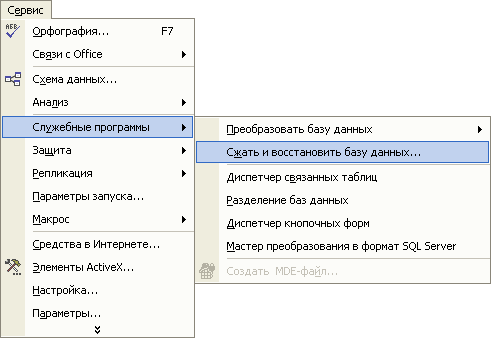
Рис. 20.1. Диалоговое окно База данных для сжатия
- Появится диалоговое окно Сжатие базы данных под именем (Compact Database Into). Выберите диск и папку и введите имя для сохранения сжатой базы данных. Нажмите кнопку Сохранить (Save).
Замечание
В обоих случаях процесс сжатия можно прервать с помощью комбинации клавиш +
или клавиши .
Допускается сжатие файла базы данных или проекта Access 2002 в файл с тем же именем, что и имя исходного файла, или создание файла с новым именем. При указании того же имени, диска и папки и при успешном сжатии базы данных исходный файл автоматически заменяется на сжатый файл.
Можно настроить Access 2002 так, чтобы конкретная база данных или проект автоматически сжимались при закрытии.
Чтобы установить автоматическое сжатие базы данных Access 2002:
- Откройте базу данных, которую нужно сжать.
- Выберите команду Сервис, Параметры (Tools, Options). В появившемся диалоговом окне Параметры (Options) раскройте вкладку Общие (General).
- Установите флажок Сжимать при закрытии (Compact on Close) и нажмите кнопку ОК.
Установка автоматического сжатия проекта Access 2002 выполняется аналогично.
Замечание
Автоматическое сжатие не происходит, если при этом размер базы данных (или проекта) не будет уменьшен, по крайней мере, на 256 Кбайт, а также, если эта база данных (или проект) в текущий момент открыта другим пользователем в сети.



